Bienvenue sur « Gérer un carnet de vols » Condor 2
Il existe une page intitulée Enregistrer un vol réalisé avec Condor, qui explique comment enregistrer un vol.

Ce document permet de comprendre :
- ce que contient un carnet de vols Condor,
- comment le gérer
- et le nettoyer des vols avortés.
Sommaire
Que contient un carnet de vols
Vous savez qu’à l’issue de chaque vol, Condor enregistre automatiquement :
- Une ligne supplémentaire dans le carnet de vol du pilote.
- Cette ligne est numérotée
- Un fichier LastTrack.ftr dans le dossier Documents\Condor\FlightTracks.
- Il s’agit de la dernière trace de vol
- Le vol suivant écrasera ce fichier.
- L’extension .ftr est une contraction de flight track (trace de vol)
- Il s’agit de la dernière trace de vol
Vous pouvez enregistrer la trace d’un vol, à partir de la fenêtre Debriefing. Elle s’affiche automatiquement à la fin de ce vol.
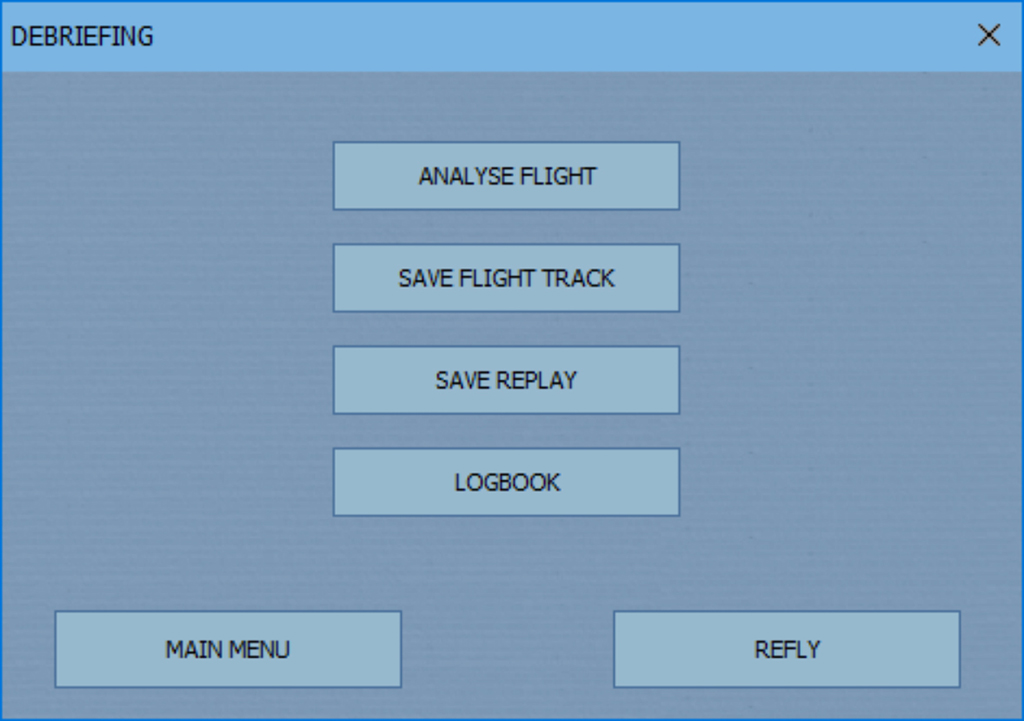
Après un clic sur le bouton Save Flight Track, donner un nom à la trace de ce vol.
Une bonne pratique consiste à nommer ces fichiers avec un numéro correspondant au numéro de ligne du carnet de vol. Exemple
Vol487 signifie qu’il s’agit de la trace associée au vol de la ligne 487 du carnet de vols.
Condor va ainsi générer un fichier Vol487.ftr dans le dossier Documents\Condor\FlightTracks
Ce fichier sera ensuite envoyé au Condor Club pour constituer un historique, dans l’esprit de la NetCoupe des vols réels.
Une fois la trace enregistrée, la fenêtre Debriefing s’affiche à nouveau.
Ouvrir le carnet de vols
Le bouton Logbook permet d’ouvrir le carnet de vol du pilote.
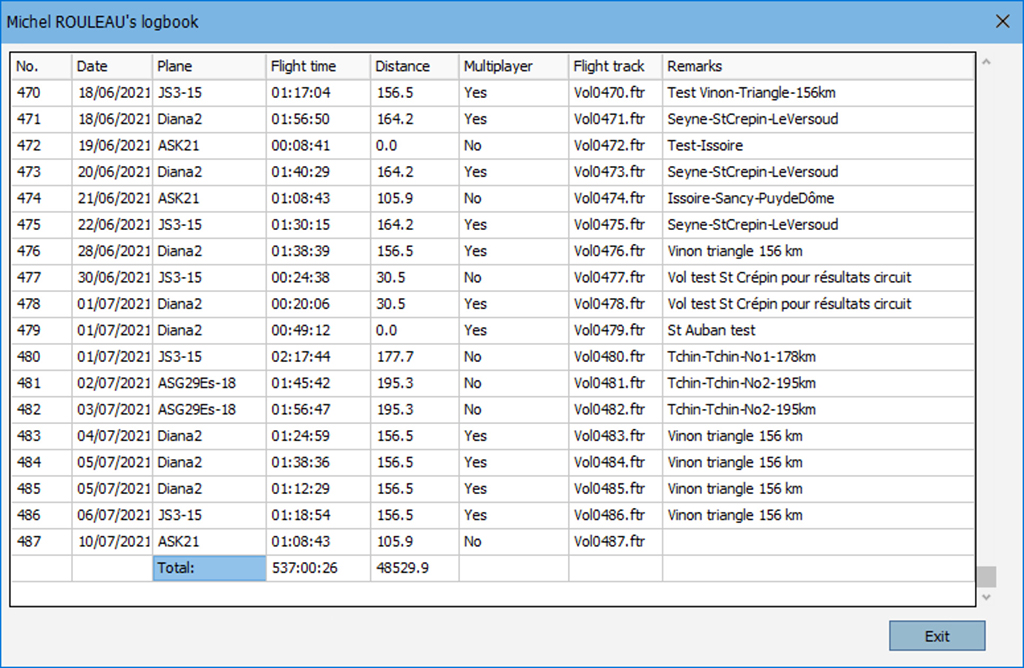
La dernière ligne numérotée contient le dernier vol réalisé.
Automatismes de Condor
Condor génère automatiquement cette ligne à l’issue d’un vol. Elle contient de gauche à droite :
- No : le numéro de ligne du carnet d’adresse
- Date : la date du vol
- Plane : le planeur utilisé
- Flight time : la durée totale du vol au standard hh:mm:ss
- Distance : la distance parcourue en km
- Multiplayer :
- Yes pour un vol à plusieurs sur un circuit
- No pour un vol en solo ou sur circuit libre
- Flight track :
- Ne contient rien si la trace n’a pas été enregistrée
- Contient le nom du fichier si la trace a été enregistrée
- Voir les explications précédentes
- Remarks : ne contient rien automatiquement
Opérations manuelles
Nous avons expliqué précédemment comment enregistrer la trace d’un vol à l’aide du bouton Save Flight Track
Il reste à remplir la colonne Remarks, située à droite, avec les informations que l’on souhaite retenir. Il s’agit généralement du nom donné au Flight plan utilisé pour le vol. Exemple :
Issoire – Sancy – PdD
Ainsi chaque ligne du carnet d’adresse contient les références aux fichiers :
- Flight plan dans la colonne Remarks
- Flight track dans la colonne Flight track
Gérer un carnet de vols
Nous avons vu précédemment, que chaque vol s’enregistre automatiquement dans le carnet de vols.
En fait, dès qu’on démarre un vol, une nouvelle ligne s’enregistrera dans le carnet de vols.
Or certains vols peuvent s’interrompre prématurément pour diverses raisons.
Les débutants rencontrent beaucoup de difficultés pour leurs premières tentatives de vol :
- Les mises en l’air sont parfois très laborieuses avec un remorqueur et surtout au treuil
- Suivre un remorqueur s’avère plus difficile que prévu
- Parfois les commendes ne fonctionnent pas comme prévu
- Certains vols ne peuvent se poursuivre, faute d’expérience…
Mais les pilotes expérimentés ne sont pas en reste, car :
- Créer un plan de vol nécessite parfois de nombreux essais infructueux
- Tester un plan de vol ou une séance Multiplayers se fait par bribes…
Tout pilote voit ainsi son carnet de vols pollué par des lignes indésirables, pour lesquelles il n’a pas enregistré de trace.
Nettoyer le carnet de vols
Condor n’a pas d’outil intégré pour nettoyer un carnet de vols.
Il faut donc intervenir dans le fichier qui se trouve dans le dossier :
Documents / Condor / Pilots / Nom du pilote / logbook.txt
S’agissant d’un fichier ayant pour extension .txt nous utiliserons le Bloc notes de Windows pour l’ouvrir.
Structure d’une ligne du fichier logbook.txt
Voici un ligne d’un fichier de carnet de vol (fichier logbook.txt)

Chaque donnée est séparée de la suivante par une virgule
- 856 le numéro de la ligne du carnet d’adresse
- 27/02/2024 la date du vol
- JS3-15 le planeur utilisé
- 01:11:43 durée du vol : 1heure 11 minutes et 43 secondes
- Yes signifie qu’il s’agit d’un vol Multiplayers
- 82 Boucle Viaduc de Millau fait référence au plan de vol n° 82. Il s’agit dune boucle au départ de Millau passant par le viaduc de même nom.
- Vol0856.ftr est le nom du fichier de la trace de ce vol
Remarquer que les données affichées dans le carnet de vol de Condor sont dans cet ordre, de gauche à droite. Noter l’inversion des deux dernières données, puisque la dernière colonne n’est pas la trace !!!
Cette structure de fichier est directement exploitable par Excel, qui lit nativement les fichiers .txt
Exemple de fichier
Voici un extrait des dernières lignes d’un Carnet de vol.
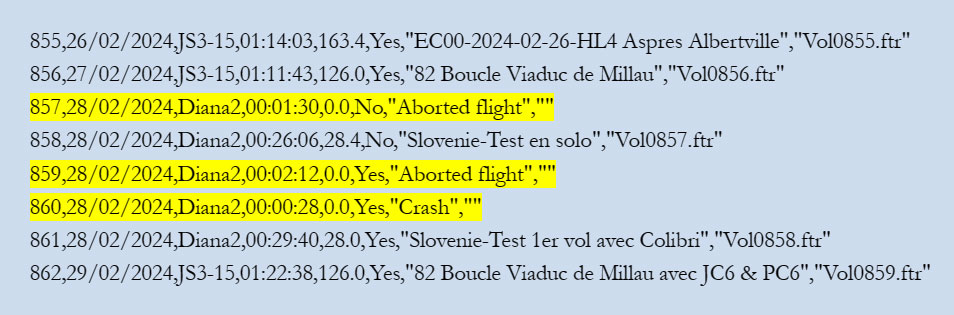
Nous avons vu précédemment que le nombre, composé des 3 premiers chiffres, correspond à la numérotation des lignes. En l’état, ce carnet de vol comporte donc 862 lignes.
Le texte entre guillemets, situé en fin de ligne, correspond au nom de la trace du vol enregistré. Il s’agit du nom du fichier enregistré dans le dossier FlightTracks
Les lignes surlignées en Jaune correspondent à des vols avortés, réalisés à l’occasion d’essais ou de problèmes rencontrés.
- Leur trace n’a pas été enregistrée dans le dossier flightTracks, puisque il n’y a pas de nom.
- Le motif ayant conduit à l’arrêt du vol est :
- Aborted flight : un vol volontairement interrompu avant un atterrissage
- Crash : un vol qui s’est mal terminé
Comment nettoyer ce carnet de vols
Nettoyer un Carnet de vol consiste à supprimer les lignes de vols avortés
puis rétablir la numérotation des lignes.
Pour supprimer une ligne, il suffit de la sélectionner entièrement, ensuite appuyer sur la touche Suppr du clavier.
Voici le résultat après suppression des lignes de vols avortés.
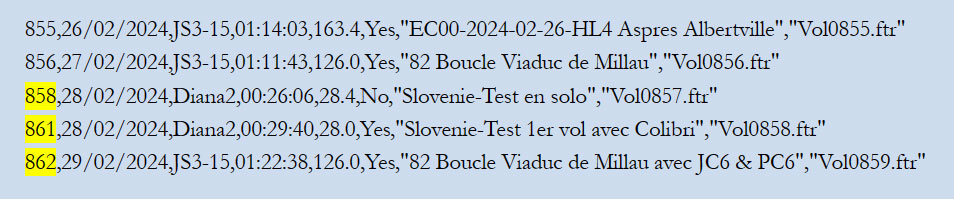
Observer que les 3 dernières lignes sont à renuméroter, puisque les nombres ne se suivent plus.
Voici le résultat après renumérotation des 3 dernières lignes
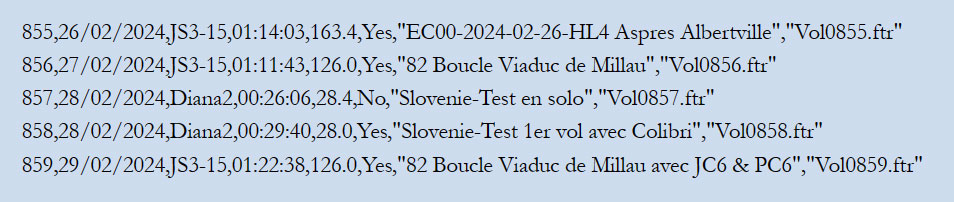
Vérifier la bonne correspondance entre le numéro de la ligne et le numéro du vol.
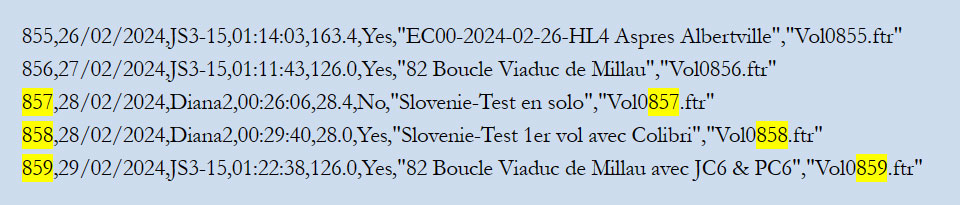
En cas d’erreur, rétablir alors la correspondance. Pour cela, modifiant le numéro dans le nom du fichier de la trace dans le dossier FlightTracks. Le numéro dans le nom du fichier de cette trace doit correspondre à celui situé en début de ligne.


